

- Lehet Fortnite-ot játszani MacBookon? (Megválaszolva)
Lehet Fortnite-ot játszani MacBookon? (Megválaszolva)

Fortnite a legnépszerűbb versenyképes játékok egyike, amely több platformon elérhető, beleértve a PC-t, mobil eszközöket, Xboxot, PlayStationt és különféle egyéb rendszereket. A játék korábban Mac eszközökön is elérhető volt, de az Epic vs Apple per következtében eltávolították.
A Mac felhasználók most bizonytalanok abban, hogy továbbra is hozzáférnek-e ehhez a battle royale játékhoz eszközeiken. Ebben a cikkben megvizsgáljuk, hogy lehet-e Fortnite-ozni Mac eszközökön, áttekintjük az összes rendelkezésre álló lehetőséget, és egy végleges választ adunk erre a fontos kérdésre.
Olvassa el ezt is: Fortnite fiókszintek: Minden, amit tudni kell
Miért távolították el a Fortnite-ot Mac/Apple eszközökről
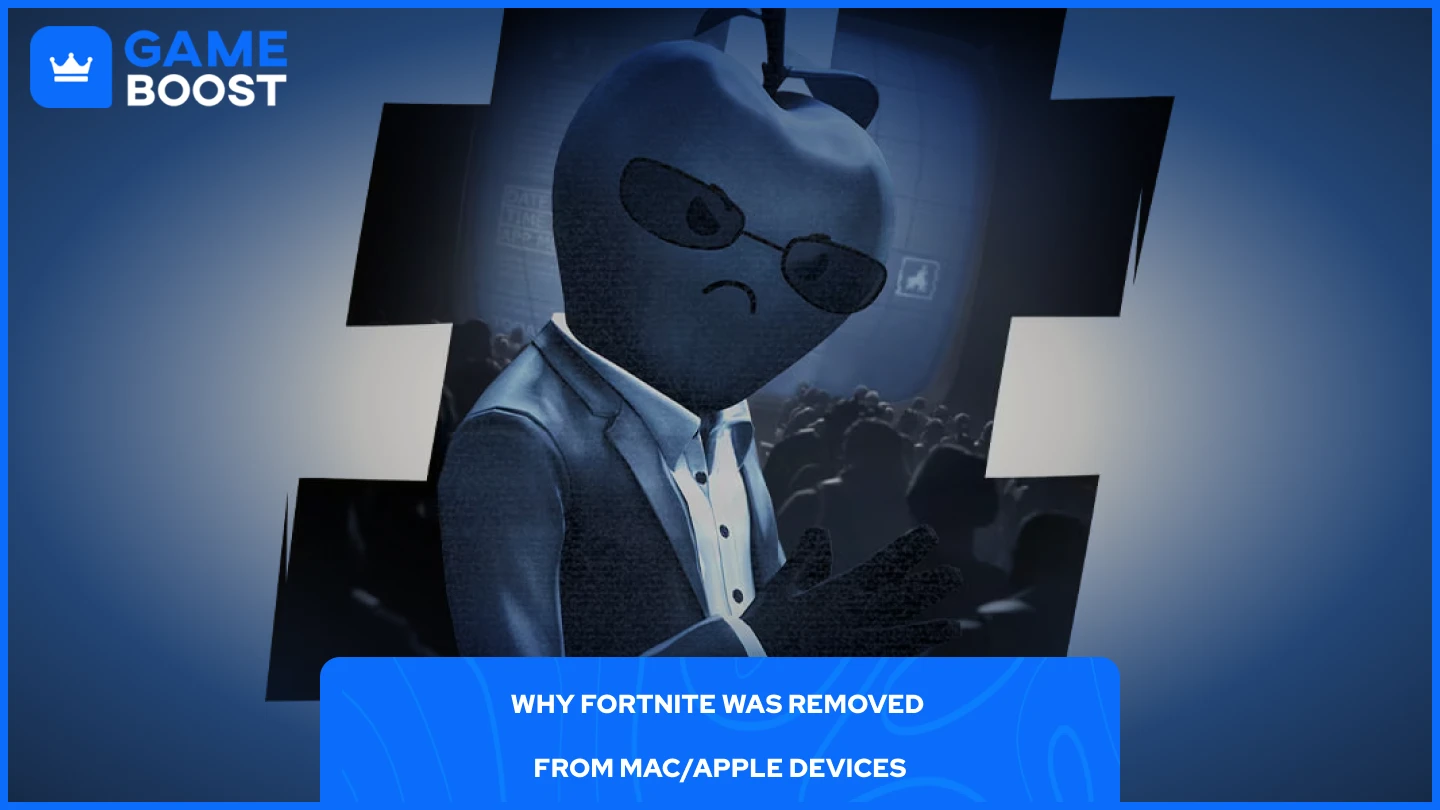
A Fortnite eltűnt a Mac-ről és más Apple eszközökről az Epic Games és az Apple közötti üzleti vita miatt, amely egy komoly jogi csatározássá fajult.
A konfliktus 2020 augusztusában kezdődött, amikor az Epic Games bevezette saját közvetlen fizetési rendszerét a Fortnite-on belül, amely lehetővé tette a játékosok számára, hogy közvetlenül az Epictől vásároljanak V-Bucksot az Apple App Store fizetési rendszere helyett. Ezt a lépést az Apple minden alkalmazáson belüli vásárlás után számított 30%-os jutalékának megkerülése érdekében hozták, amit az Epic túlzottnak tartott.
Az Apple válasza gyors és határozott volt. Bár néhány órával azután, hogy az Epic fizetési rendszere elindult, az Apple eltávolította a Fortnitet mind a Mac App Store-ból, mind az iOS App Store-ból a szolgáltatási feltételeik megsértése miatt. Az Epic számított erre a reakcióra, és azonnal pert indított az Apple ellen, azzal vádolva a céget, hogy illegális monopóliumot tart fenn az alkalmazásdisztribúció és fizetések felett.
A törlés azt jelentette, hogy az új felhasználók már nem tudták letölteni a Fortnite-ot Mac eszközökre. Azok a játékosok, akik már rendelkeztek a játékkal, továbbra is játszhattak, de később már nem kaptak frissítéseket, új tartalmakat és szezonális változásokat.
A jogi csata évekig elhúzódott, miközben mindkét cég elutasította a kompromisszumot. Az Epic azt akarta elérni, hogy precedenst teremtsen az alternatív fizetési rendszerek számára, míg az Apple ragaszkodott ahhoz, hogy irányelvei biztosítják a felhasználók biztonságát és a minőségellenőrzést.
Olvassa el azt is: Hogyan nézhetsz meg meccset a Fortnitem-ben: Teljes útmutató
Továbbra is játszhatsz Fortnite-tal Mac-en?
A rövid válasz: nem, már nem lehet natívan játszani a Fortnite-tal Mac eszközökön. A macOS-re készült natív Fortnite kliens teljes mértékben támogatás nélkül áll azóta, hogy 2020-ban eltávolították. Még ha a játék telepítve is volt nálad, mielőtt az Apple eltávolította a Mac App Store-ból, már nem kaphatsz frissítéseket, és nem férhetsz hozzá a jelenlegi szerverekhez.
A 2025 folyamán az Epic Games javára született bírósági döntések után a Fortnite visszatért az iOS App Store-ba az Egyesült Államokban. Ez az újbóli engedélyezés azonban csak az iOS eszközökre vonatkozik, és a bevezetés régiónként még mindig fokozatosan zajlik. A Mac-felhasználók továbbra is teljes mértékben ki vannak zárva ebből a folyamatból.
Az Epic Games nem jelentett be idővonalat a Fortnite visszahozatalára macOS-re. A cég láthatóan elsősorban a mobil platformokra fókuszál, így a Mac-felhasználókat bizonytalanságban hagyja. Bár a jövőben lehetséges, hogy a Fortnite visszatér macOS-re, jelenleg sem az Epic Games, sem az Apple részéről nincs hivatalos terv vagy bejelentés a natív Mac-támogatásról.
Alternatívák a Fortnite MacOS rendszeren történő játékához
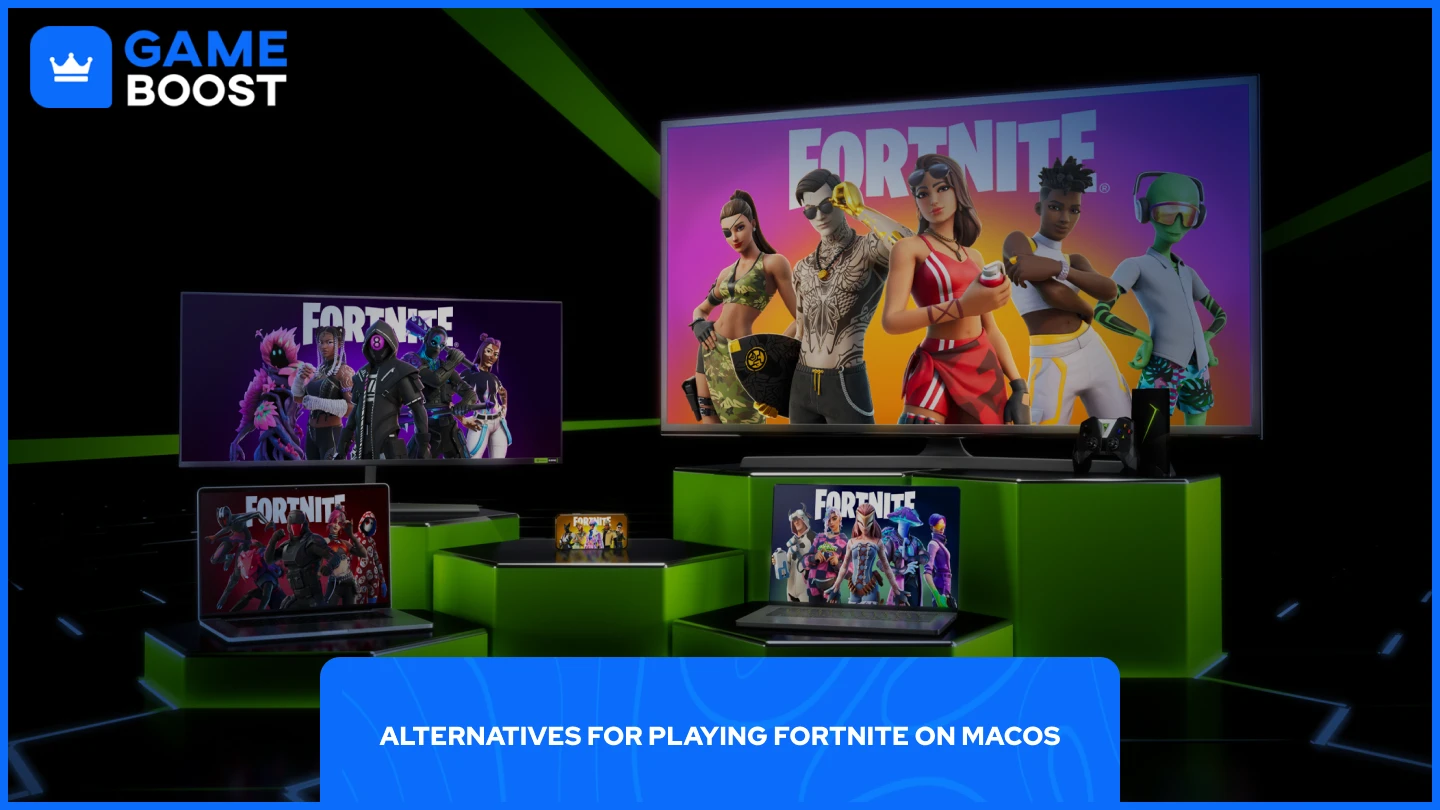
Annak ellenére, hogy a Fortnite nem elérhető macOS-en, a Mac felhasználók még mindig hozzáférhetnek a játékhoz alternatív módszereken keresztül:
Cloud Gaming
Windows telepítése Mac számítógépére
Ezek a megoldások nem tökéletesek, de jelenleg az egyetlen működőképes lehetőséget jelentik a Fortnite MacBookon való játékához. Mindegyik módszernek megvannak a maga előnyei és korlátai, amelyek befolyásolják a teljesítményt, a kényelmet és az általános játékélményt.
Olvassa el még: Hogyan szerezd meg a Fortnite Save the Worldöt: lépésről lépésre útmutató
1. Felhő alapú játék
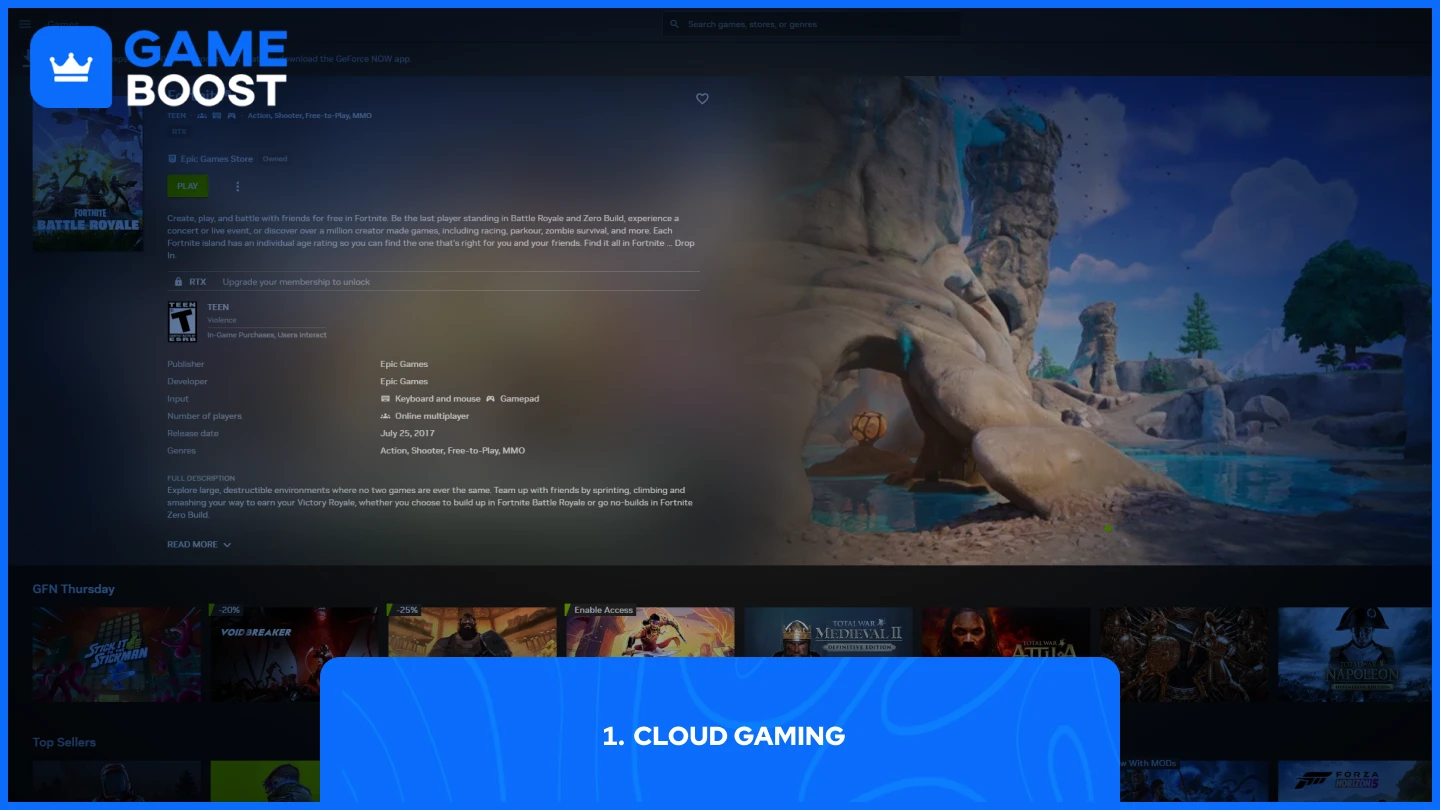
A felhő alapú játék lehetővé teszi, hogy távoli szervereken játssz, nem a saját számítógépeden. A Mac-ed lényegében csak megjelenítő- és bemeneti eszközzé válik, miközben a szerverközpontban található erőteljes hardver végzi az összes feldolgozást.
Az NVIDIA GeForce Now az egyik legmegbízhatóbb felhőalapú gaming szolgáltatás a Fortnite-hoz. A beállítási folyamat egyszerű:
Telepítse a GeForce Now alkalmazást, vagy férjen hozzá a böngészőjén keresztül
Jelentkezz be meglévő gaming platformjaidra, mint az Epic Games, Steam és Ubisoft Connect
Indítsd el játékait a könyvtáradból (Fortnite, Cyberpunk, Apex Legends) a GeForce Now felületén keresztül
A játék az NVIDIA szerverein fut, miközben te megkapod a videófolyamot és visszaküldöd a bemeneteidet
A fő hátrány az internetfüggőség. Gyors, stabil kapcsolat szükséges a bemeneti késleltetés elkerülése és a kielégítő videóminőség fenntartása érdekében. Bármilyen hálózati zavar közvetlenül befolyásolja a játékélményt, így a cloud gaming kevésbé megbízható, mint a helyi telepítés a versenyképes játékoknál.
2. Windows telepítése Mac gépére
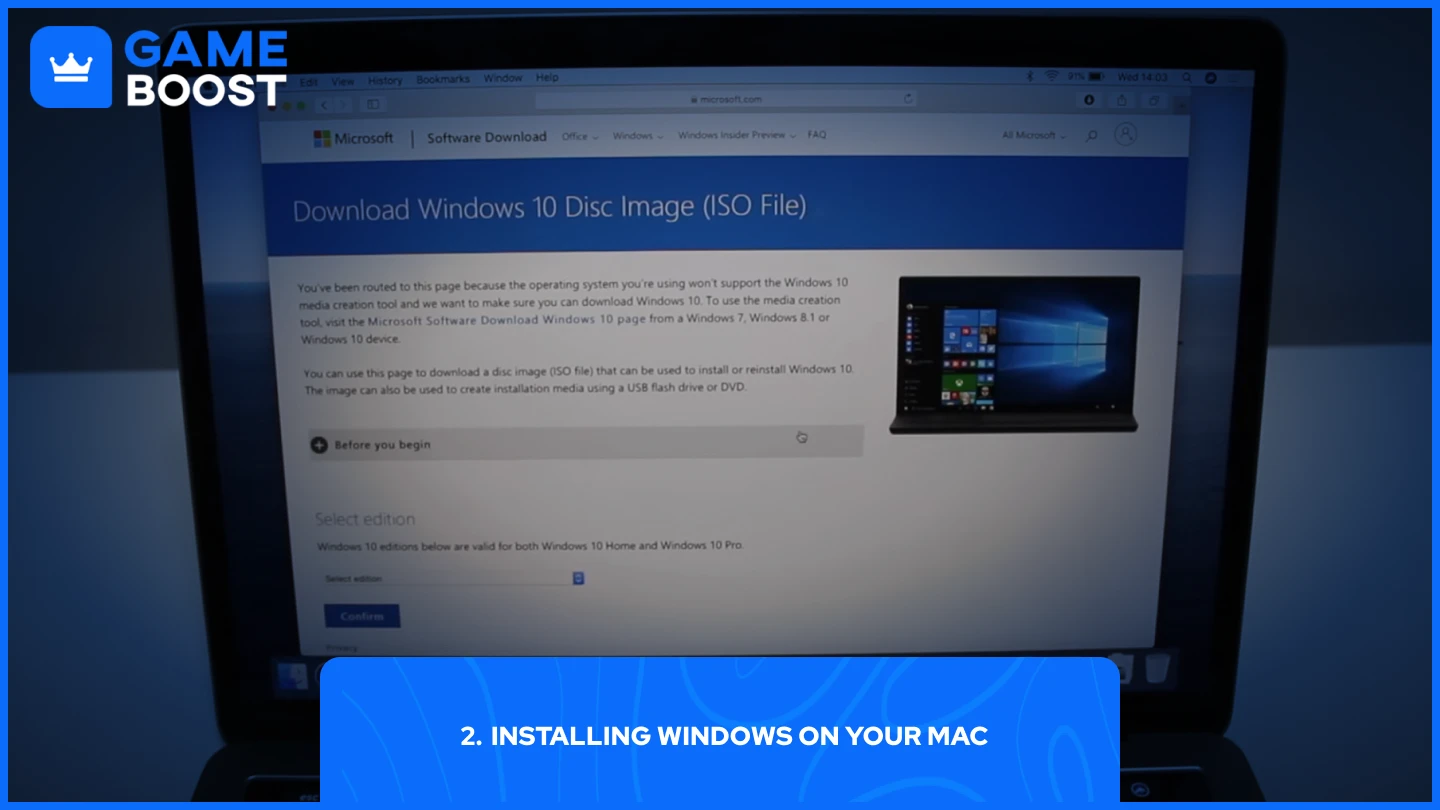
Windows telepítése Mac számítógépére kettős indítással hozzáférést biztosít a teljes Windows ökoszisztémához, beleértve a Fortnitet is. Az Apple beépített Boot Camp Assistant alkalmazása a legtöbb felhasználó számára kezelhetővé teszi ezt a folyamatot.
A Dual bootolás azt jelenti, hogy két operációs rendszert telepítünk ugyanarra a számítógépre, és indításkor választhatjuk ki, melyiket szeretnénk használni. Mac gépeken ez általában a macOS és a Windows párhuzamos futtatását jelenti, bár egyszerre csak az egyik működik.
A telepítési folyamat a Boot Camp Asszisztens segítségével zajlik:
Nyissa meg a Boot Camp Assistant alkalmazást (Alkalmazások → Segédprogramok között található)
Helyezze be vagy töltse le a Windows ISO fájlt a Microsoft hivatalos weboldaláról
Válassza ki, mennyi lemezterületet szeretne Windows számára lefoglalni
A Boot Camp fel fogja osztani a meghajtót, és újraindul a Windows telepítőbe
Telepítse a Windowst szokásos módon, és amikor megkérdezi, válassza ki a Boot Camp partíciót
Telepítés után indításkor nyomja meg és tartsa lenyomva az Option (⌥) billentyűt, hogy kiválaszthassa a macOS vagy a Windows rendszert
A Boot Camp Assistant kezeli a technikai folyamatokat, például a meghajtó partíciók kialakítását és az illesztőprogramok telepítését. Amint a Windows fut, az Epic Games Launcher segítségével telepítheted a Fortnite-ot, ugyanúgy, mint bármelyik PC-felhasználó. Ez a módszer natív teljesítményt biztosít, mivel a Windows közvetlenül a Mac hardverén fut, nem pedig virtualizáció segítségével. A fő hátránya, hogy minden alkalommal újra kell indítanod a számítógépet, ha az operációs rendszerek között szeretnél váltani.
Záró gondolatok
A Mac felhasználók nem tudják natívan játszani a Fortnite-ot az Epic és az Apple közötti vita miatt. A játék továbbra sem elérhető a Mac App Store-ban, és visszatérés időpontja nem lett bejelentve. Az egyetlen lehetőségek a felhő alapú játék a GeForce Now/Xbox Cloud Gaming segítségével, vagy a Windows telepítése Boot Camp-en keresztül.
Mindkét módszer működik, de vannak korlátai. A felhőalapú játék gyors internetet igényel, míg a Boot Camp esetén a számítógépet újra kell indítani az operációs rendszer váltásához. Ezek az alternatív megoldások továbbra is szükségesek, amíg az Epic Games és az Apple teljes körűen meg nem oldja jogi vitáit.
“ GameBoost - Az All-In-One Gaming Services Platform küldetése, hogy valós változást hozzon az átlagos játékosok életébe. Akár valutákat, tárgyakat, magas minőségű fiókokat vagy Boostot keresel, mi mindent biztosítunk számodra! ”




